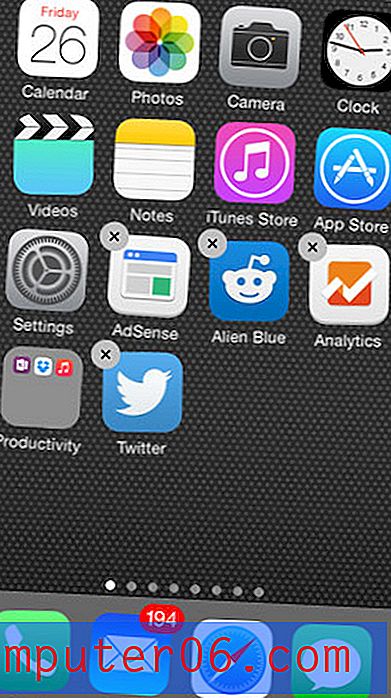Come visualizzare la cronologia di Safari su un iPhone 6
Hai mai visitato una pagina Web sul tuo iPhone a cui dovevi tornare, ma non sei riuscito a ricreare i passaggi che avevi preso per arrivarci in origine? Questo può essere frustrante, specialmente quando stai cercando qualcosa per cui ci sono molti risultati simili.
Un modo per risolverlo è guardare le pagine della tua cronologia. Il browser Safari sul tuo iPhone mantiene un elenco completo di ogni pagina che visiti fino a quando non elimini manualmente quella cronologia. Quindi consulta la nostra guida di seguito e scopri come visualizzare la cronologia di navigazione in Safari.
Visualizzazione della cronologia in Safari su un iPhone 6
I passaggi di questo articolo sono stati eseguiti su un iPhone 6 Plus, in iOS 9.2. Questi passaggi funzioneranno per altri modelli di iPhone con iOS 7 o versioni successive.
La cronologia di Safari non include le pagine visitate durante la modalità di navigazione privata. Inoltre non includerà le pagine visitate durante l'utilizzo di altri browser, come Google Chrome.
Come visualizzare la cronologia di Safari su un iPhone 6 -
- Apri il browser Safari .
- Tocca l'icona del libro nella parte inferiore dello schermo.
- Seleziona l'opzione Cronologia nella parte superiore dello schermo.
- Visualizza la tua cronologia su questa schermata. È ordinato cronologicamente. Puoi toccare qualsiasi elemento in questo elenco per visitare la pagina.
Questi passaggi sono anche mostrati di seguito con le immagini -
Passaggio 1: tocca l'icona del browser Safari .

Passaggio 2: tocca l'icona nella parte inferiore dello schermo che assomiglia a un libro aperto. Se non vedi la barra dei menu mostrata nell'immagine qui sotto, dovrai scorrere verso il basso sullo schermo.
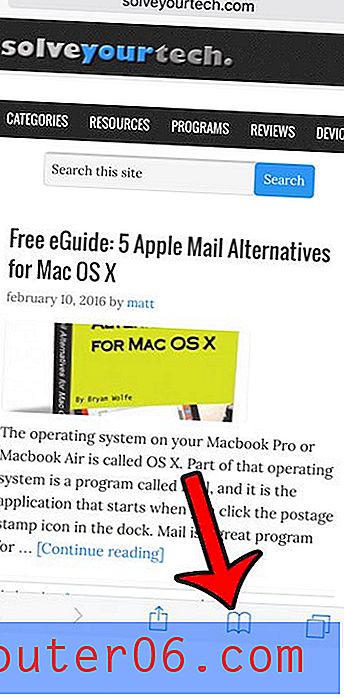
Passaggio 3: selezionare l'opzione Cronologia nella parte superiore di questo elenco.
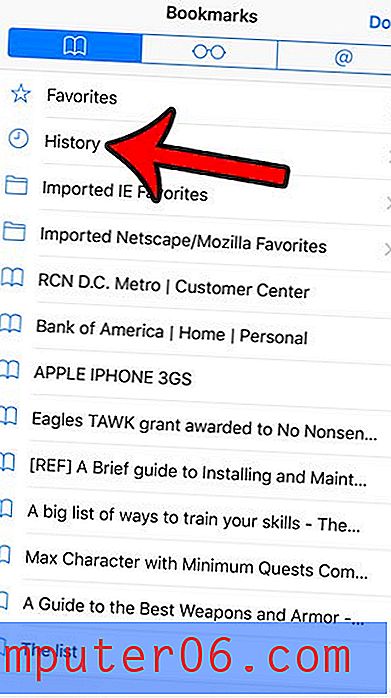
Passaggio 4: scorrere questo elenco per visualizzare la cronologia. Puoi eliminare la cronologia toccando il pulsante Cancella nell'angolo in basso a destra dello schermo.
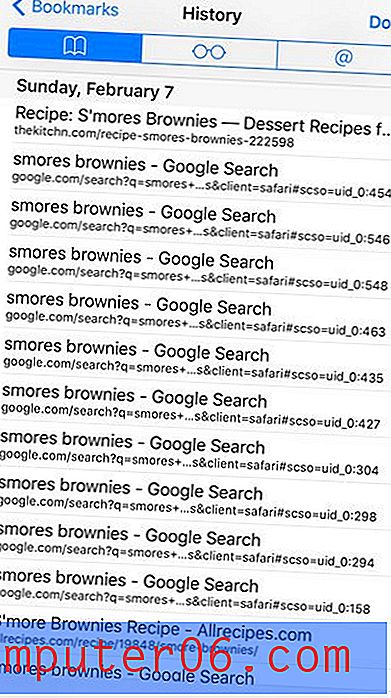
Se la schermata di Safari è leggermente diversa, è possibile che tu stia utilizzando una versione precedente di iOS. Ad esempio, questo articolo ti mostrerà come visualizzare la cronologia su un iPhone 5 in iOS 6.
Se desideri navigare in Safari senza salvarlo nella cronologia, puoi utilizzare la modalità di navigazione privata. Questo articolo ti mostrerà come passare dalla modalità di navigazione normale a quella privata.